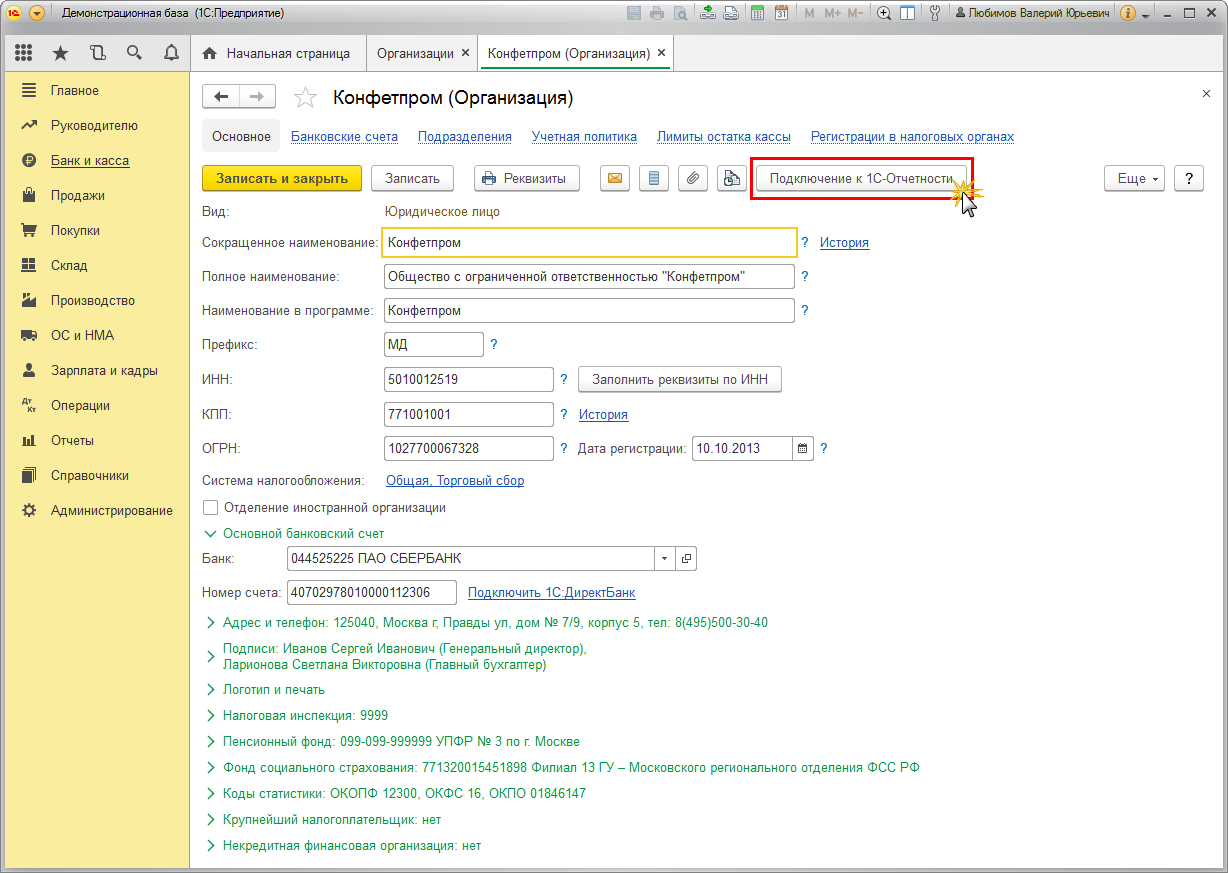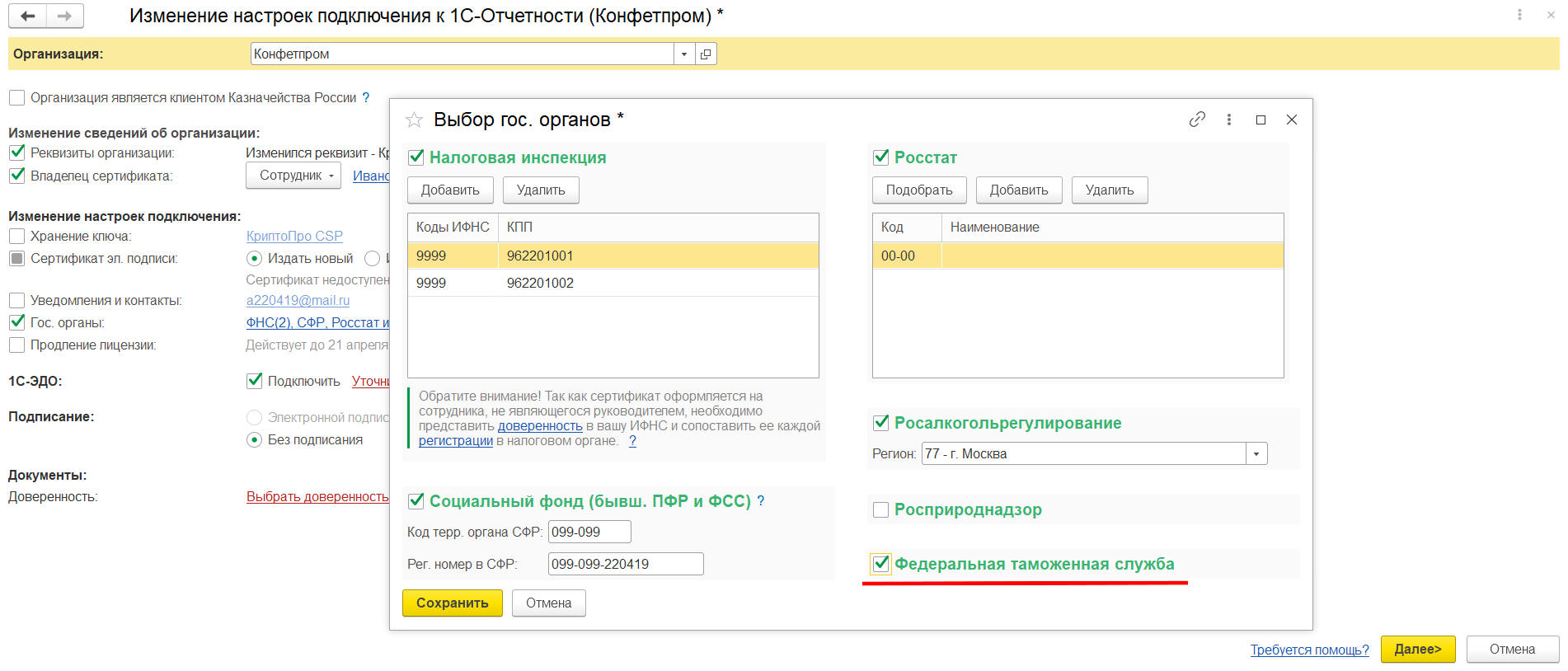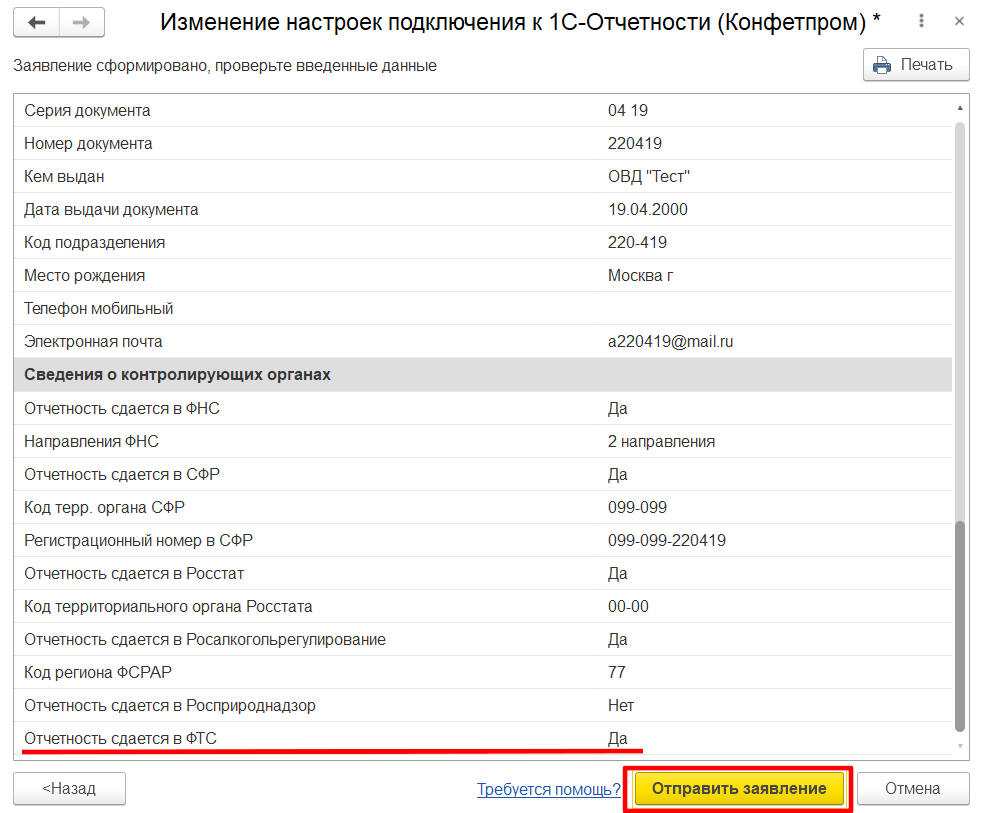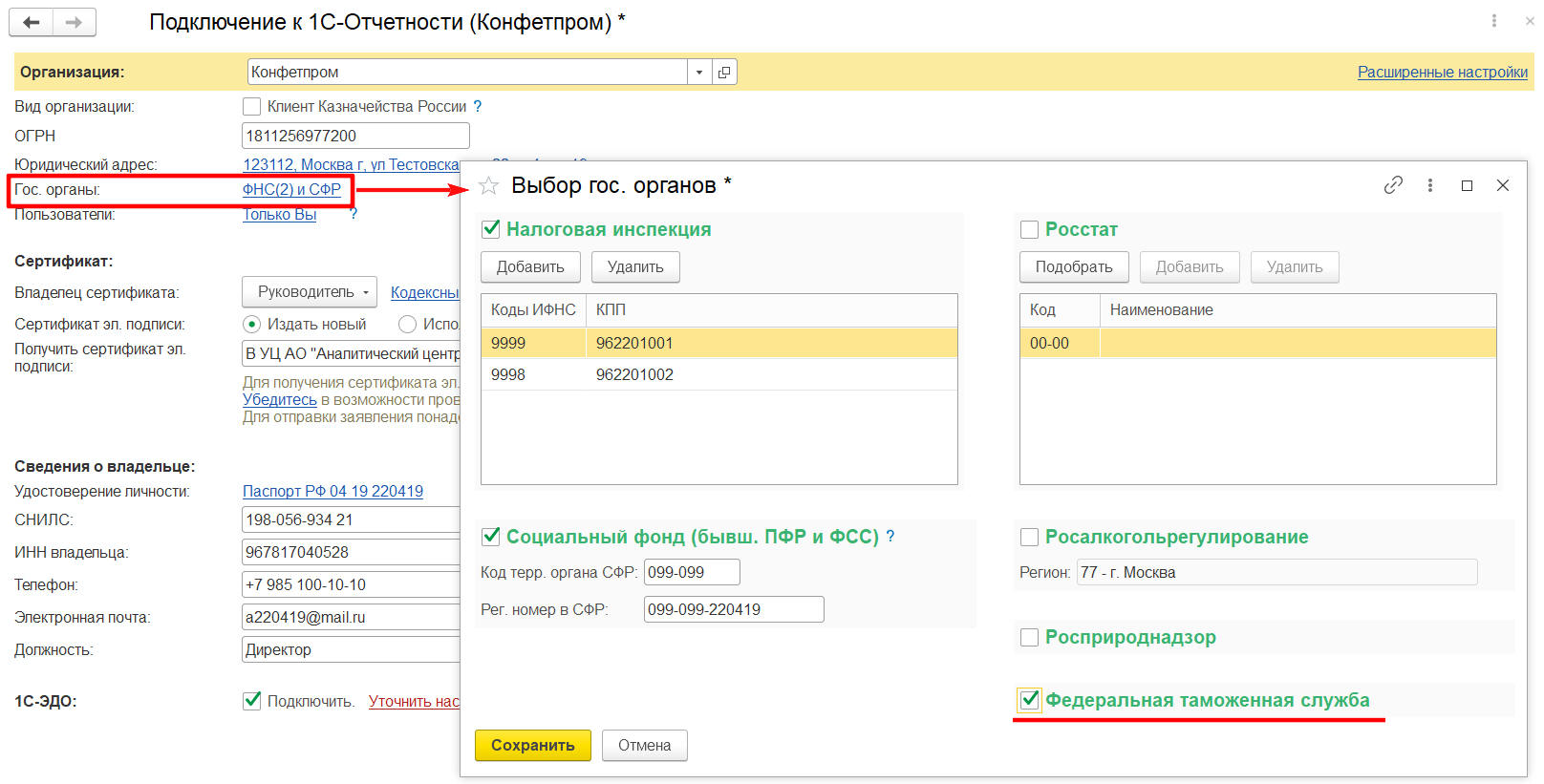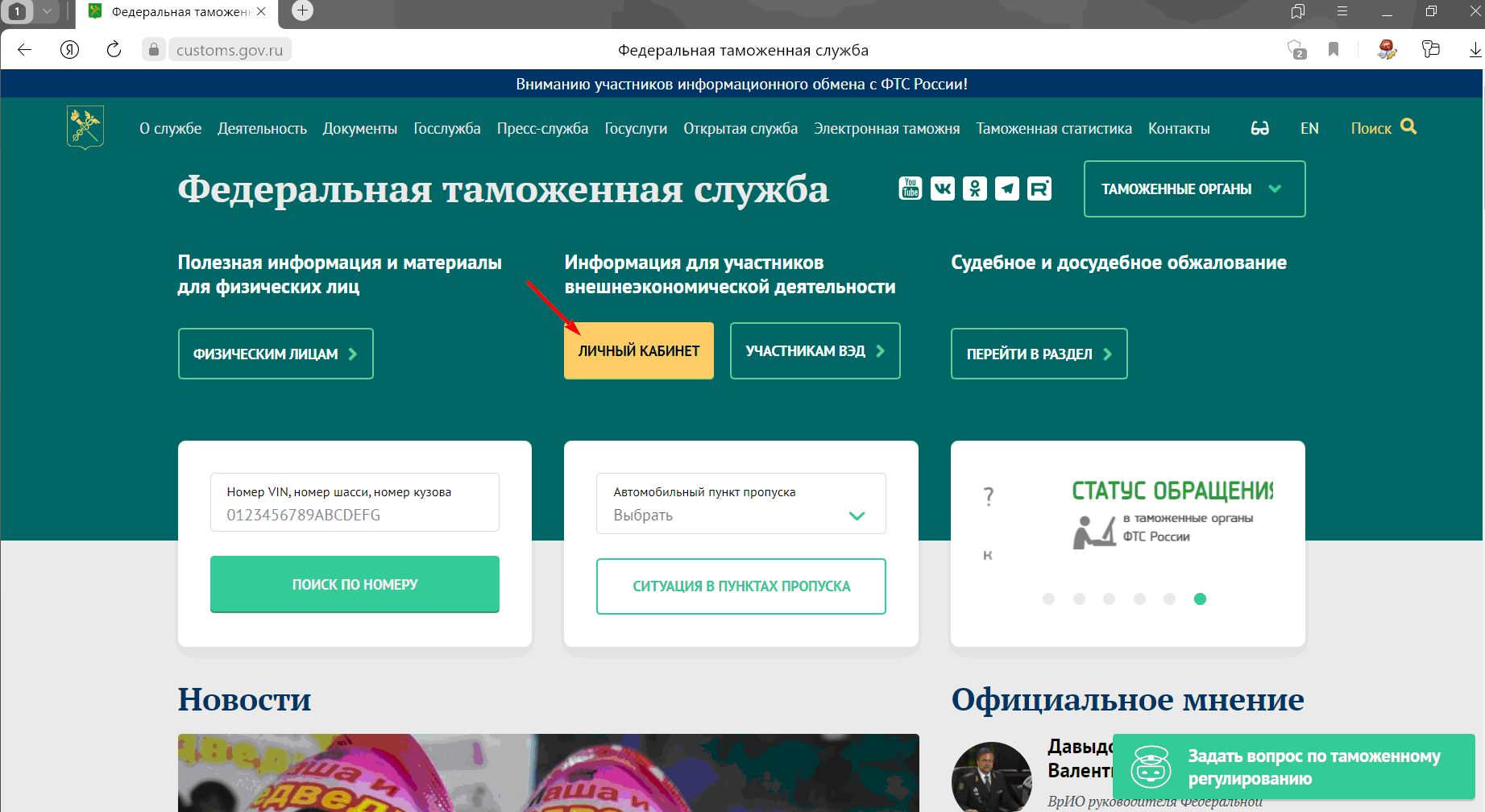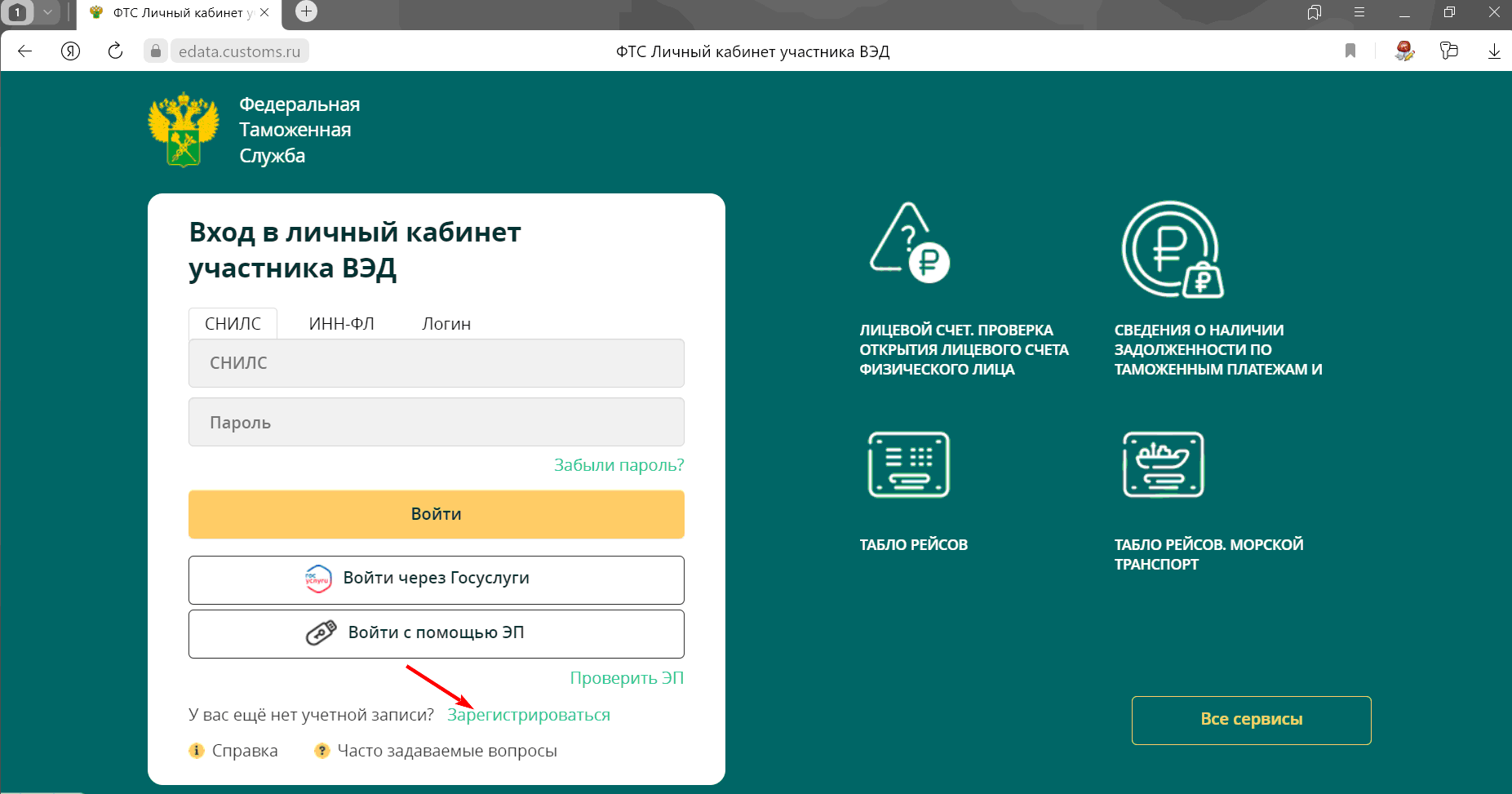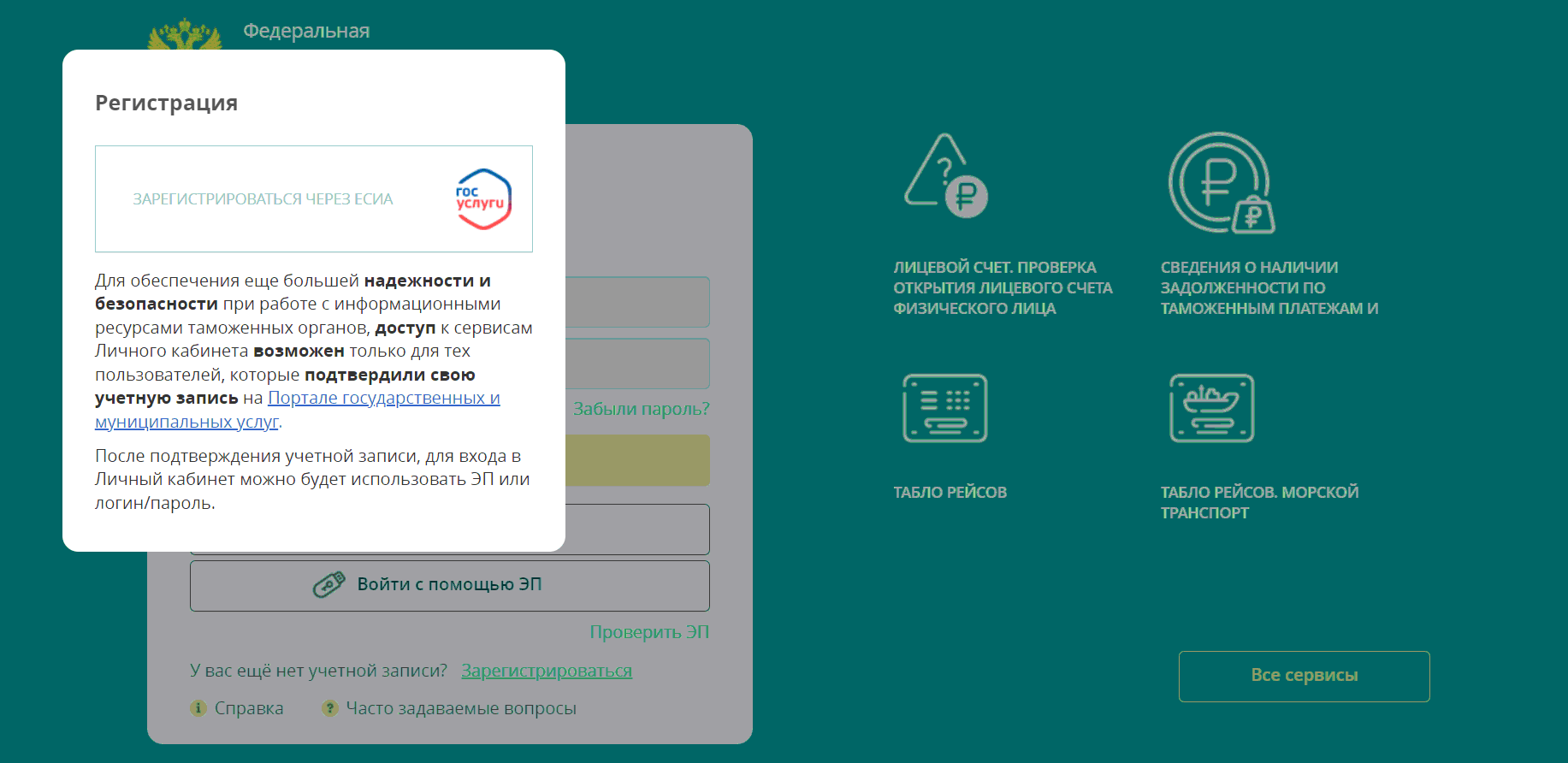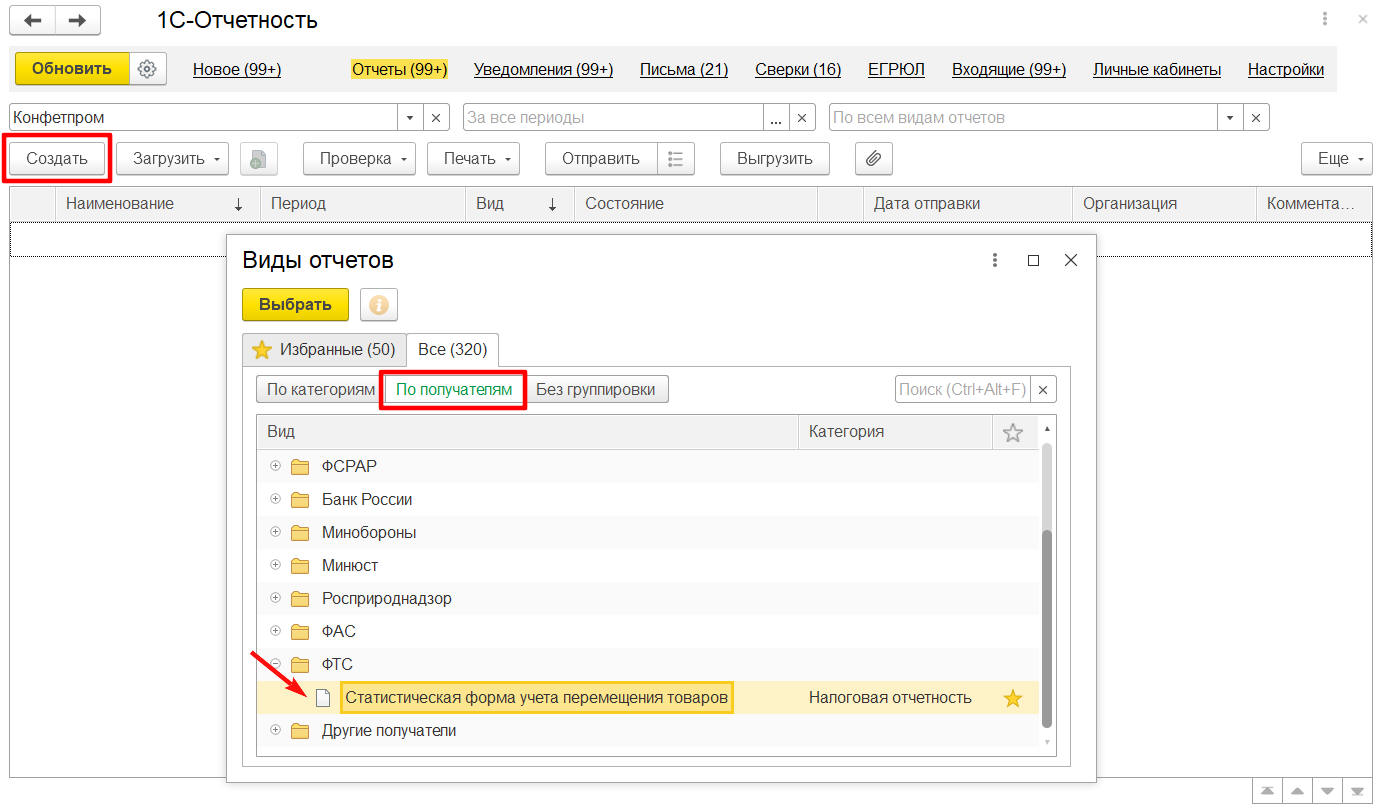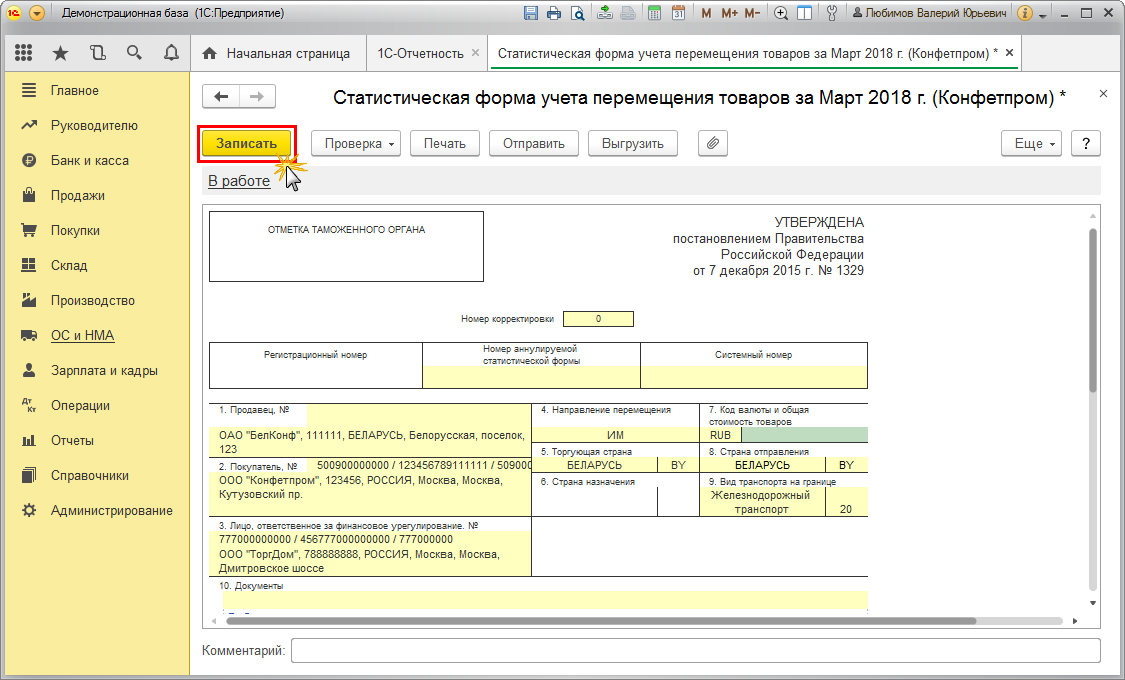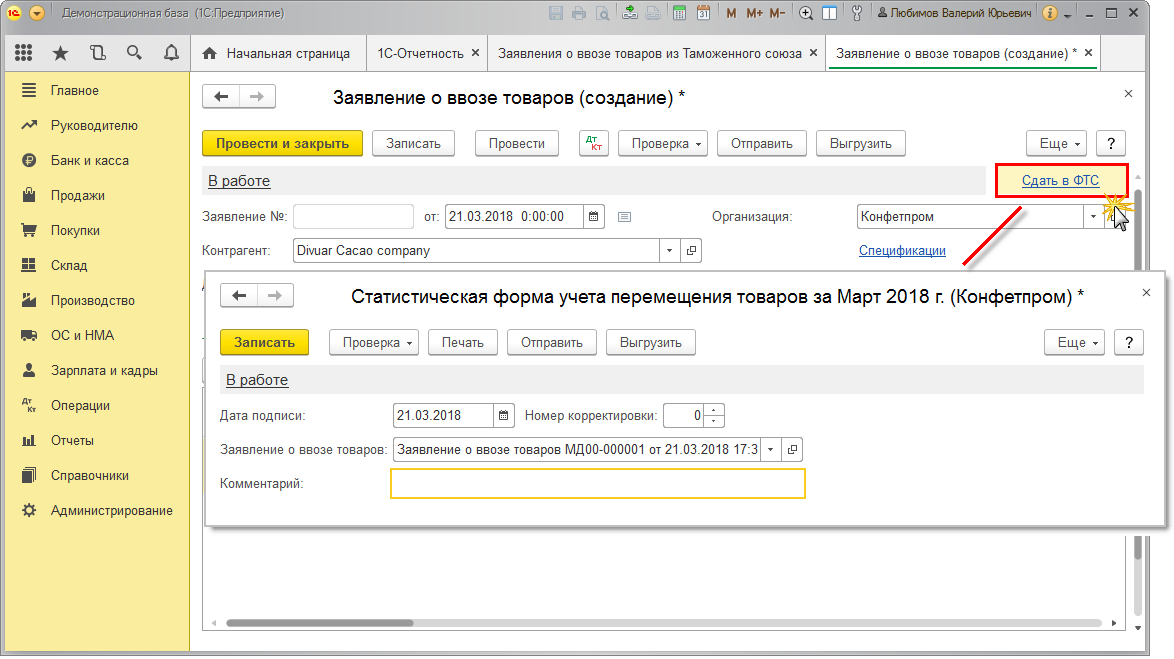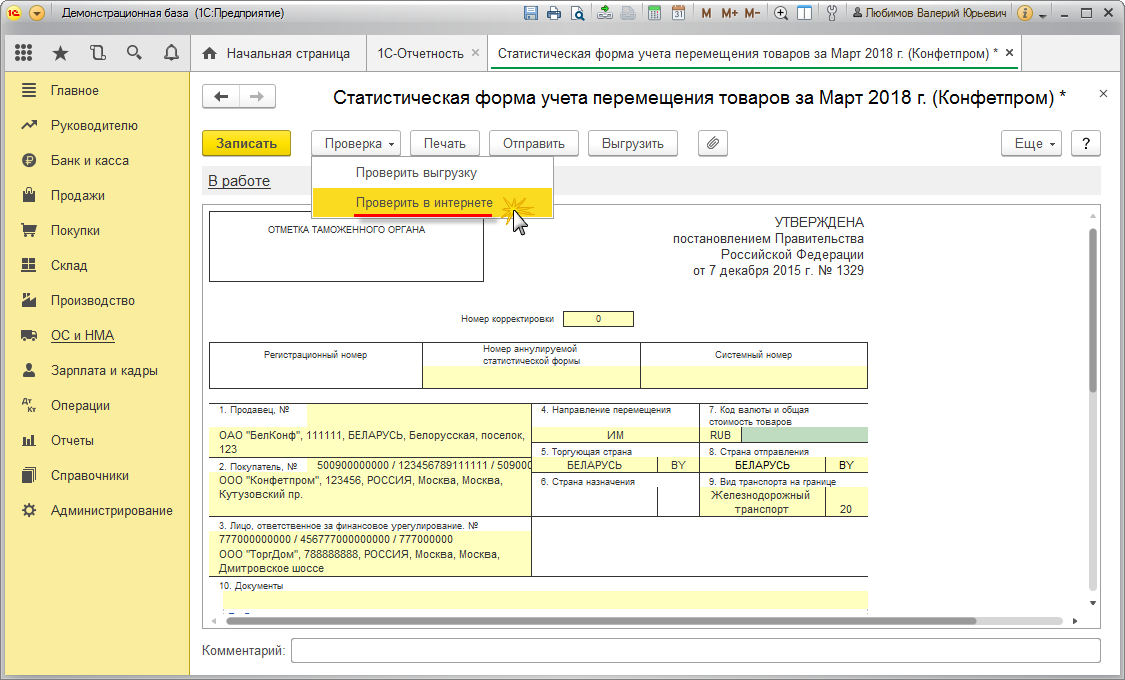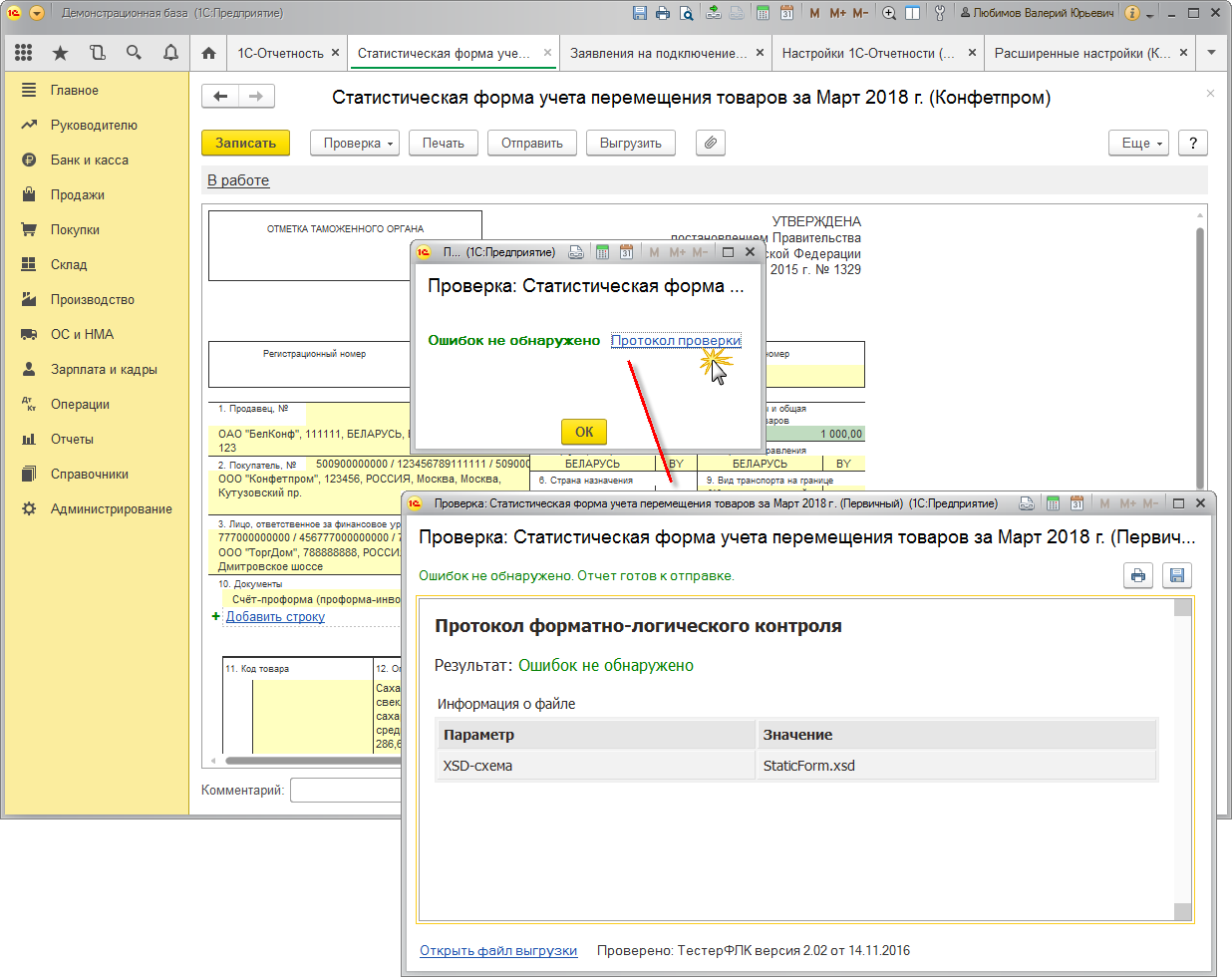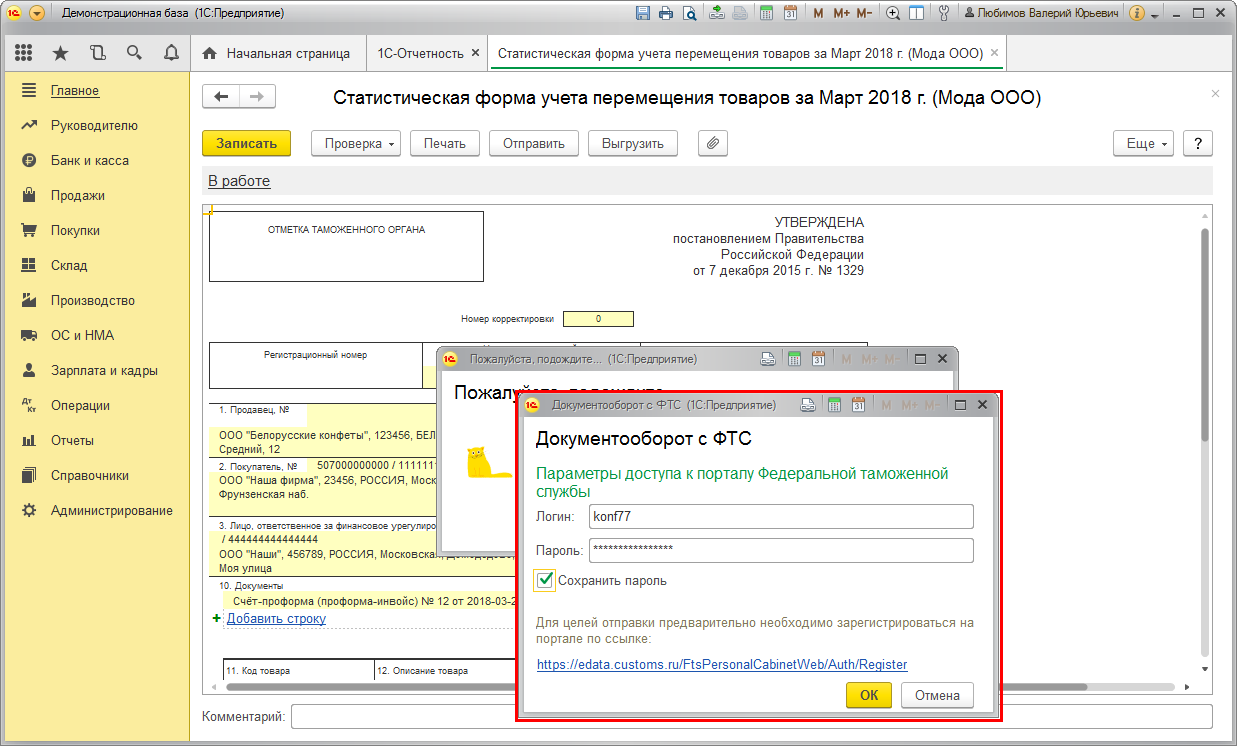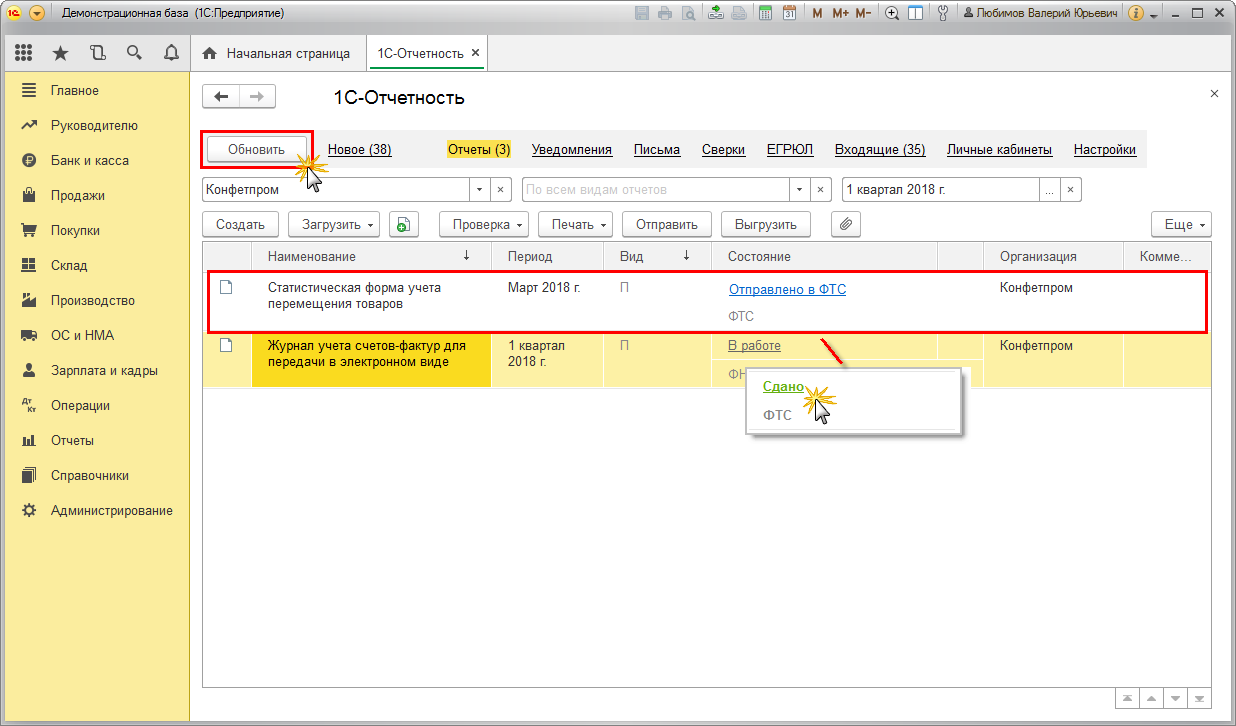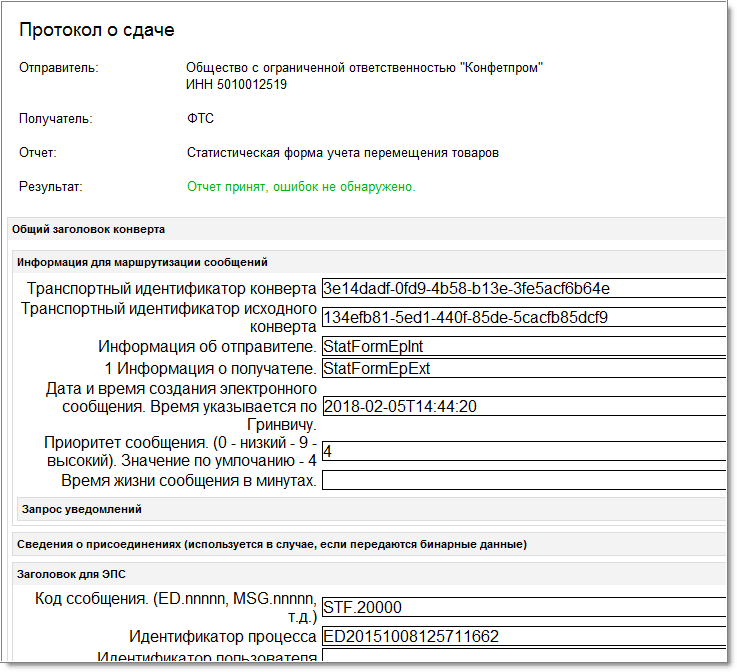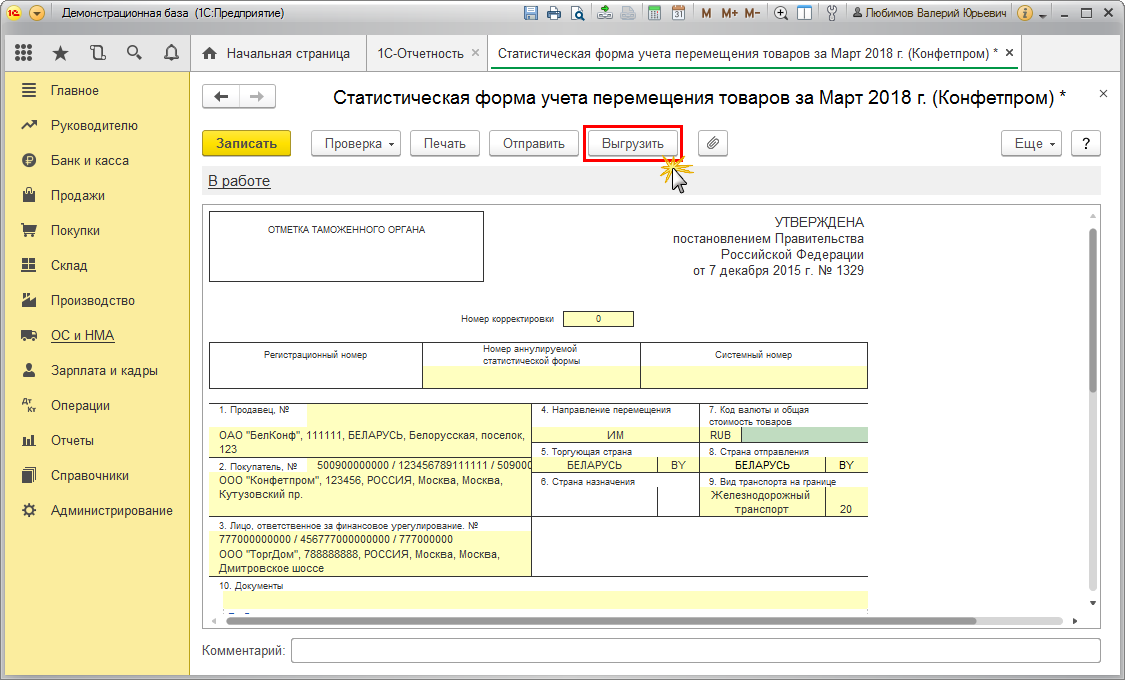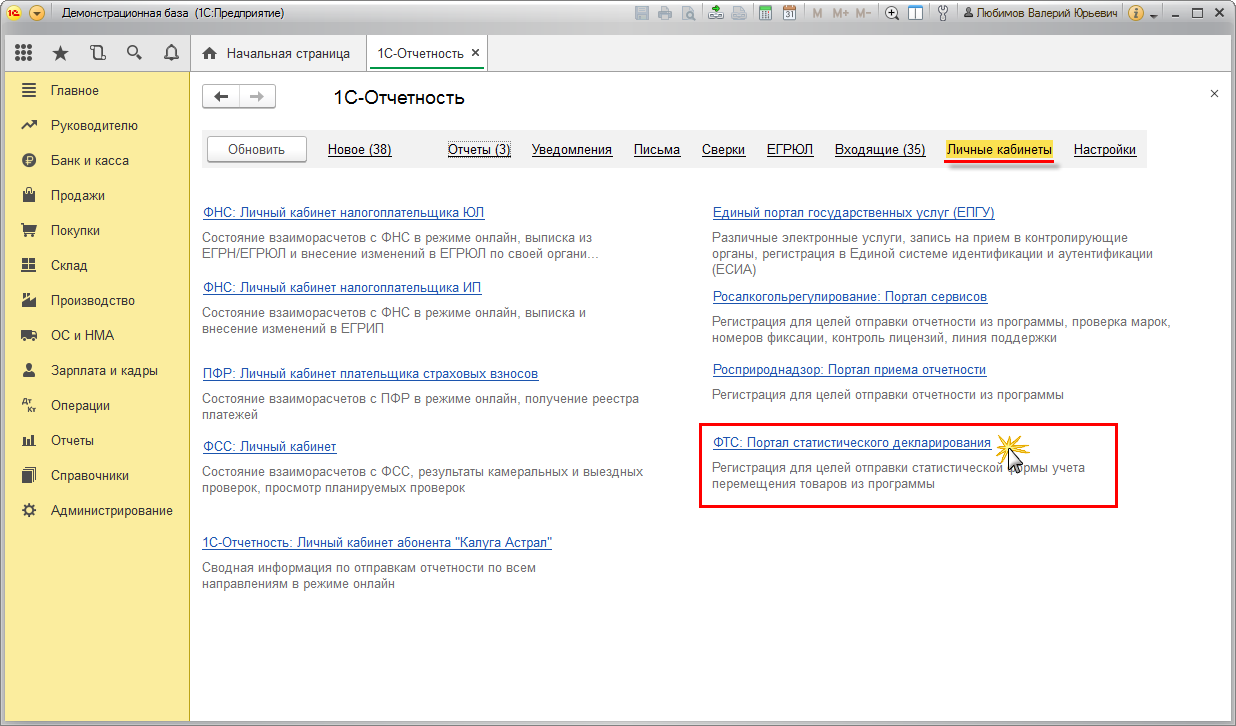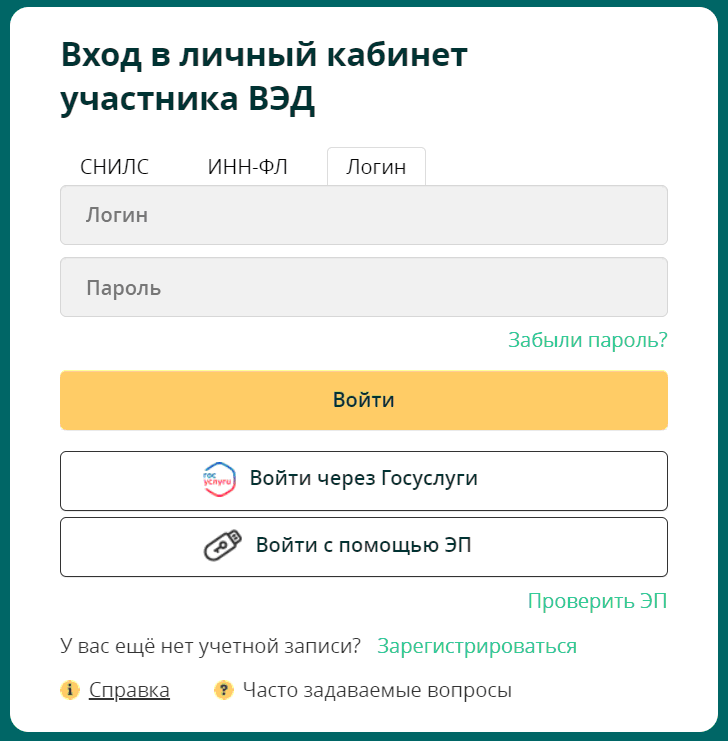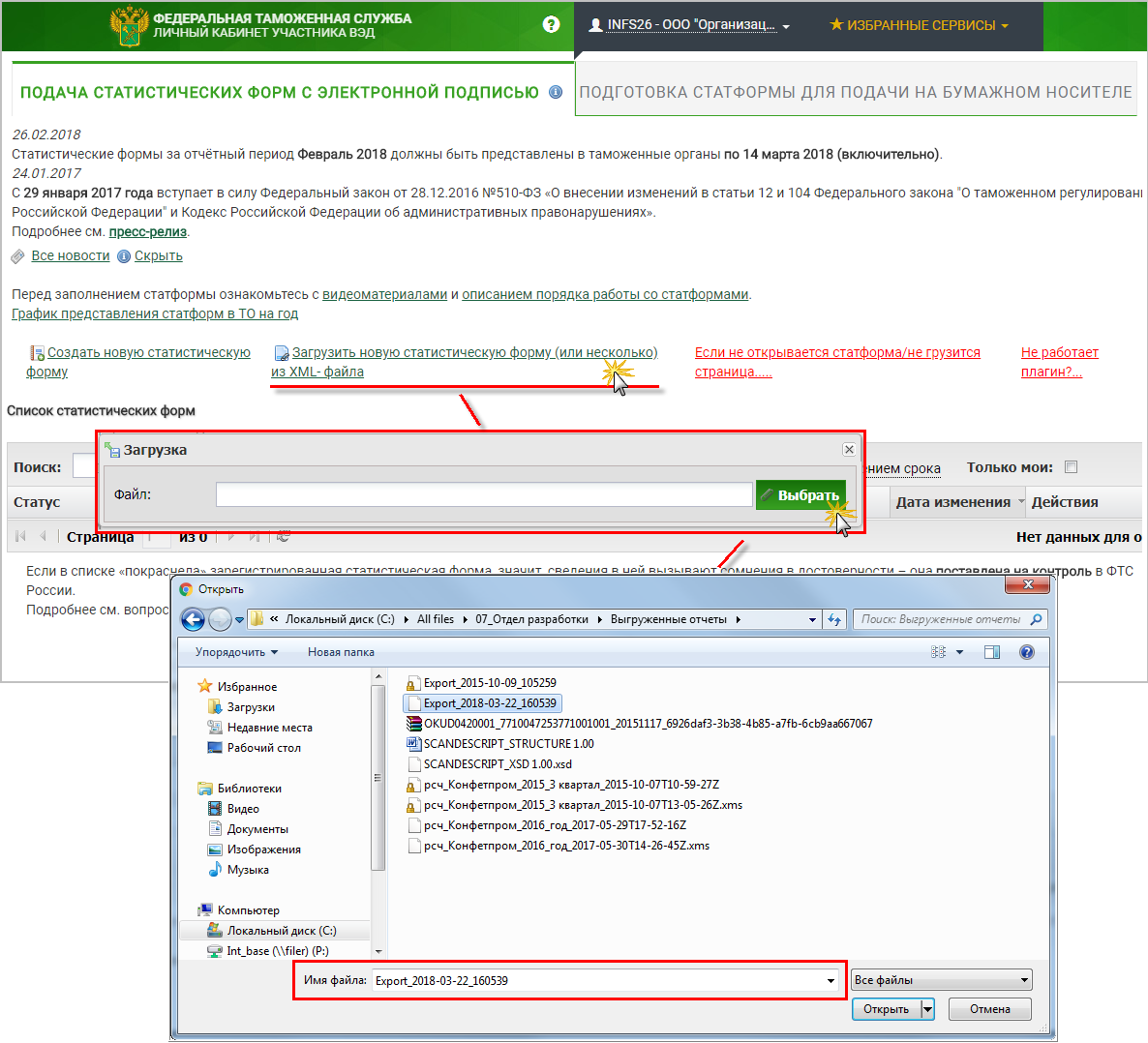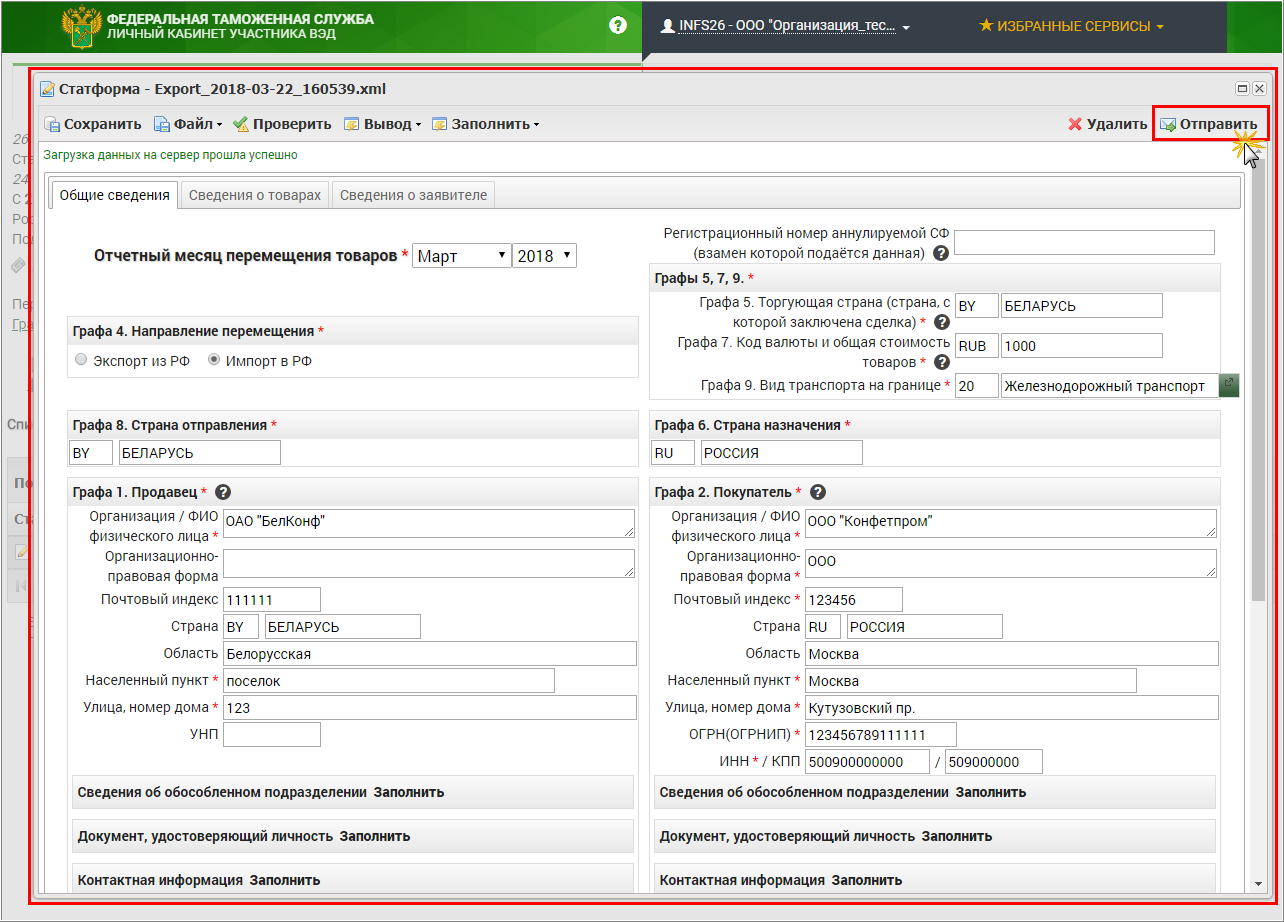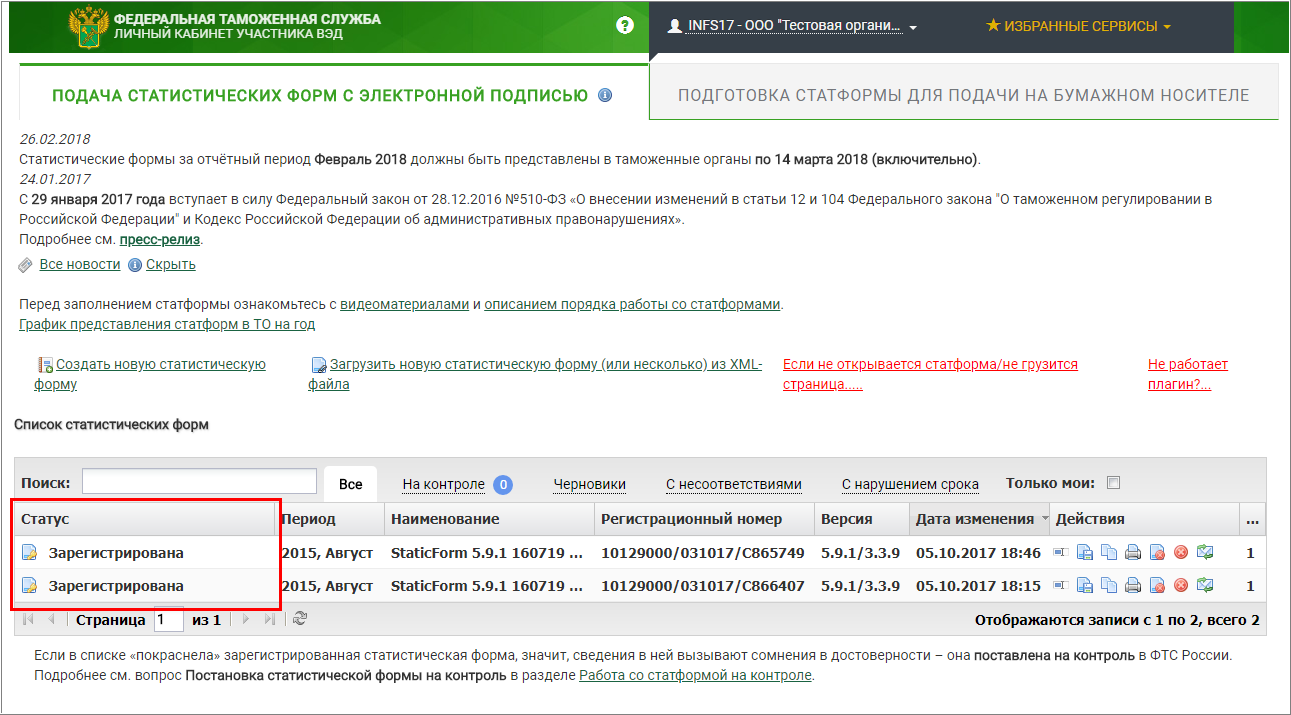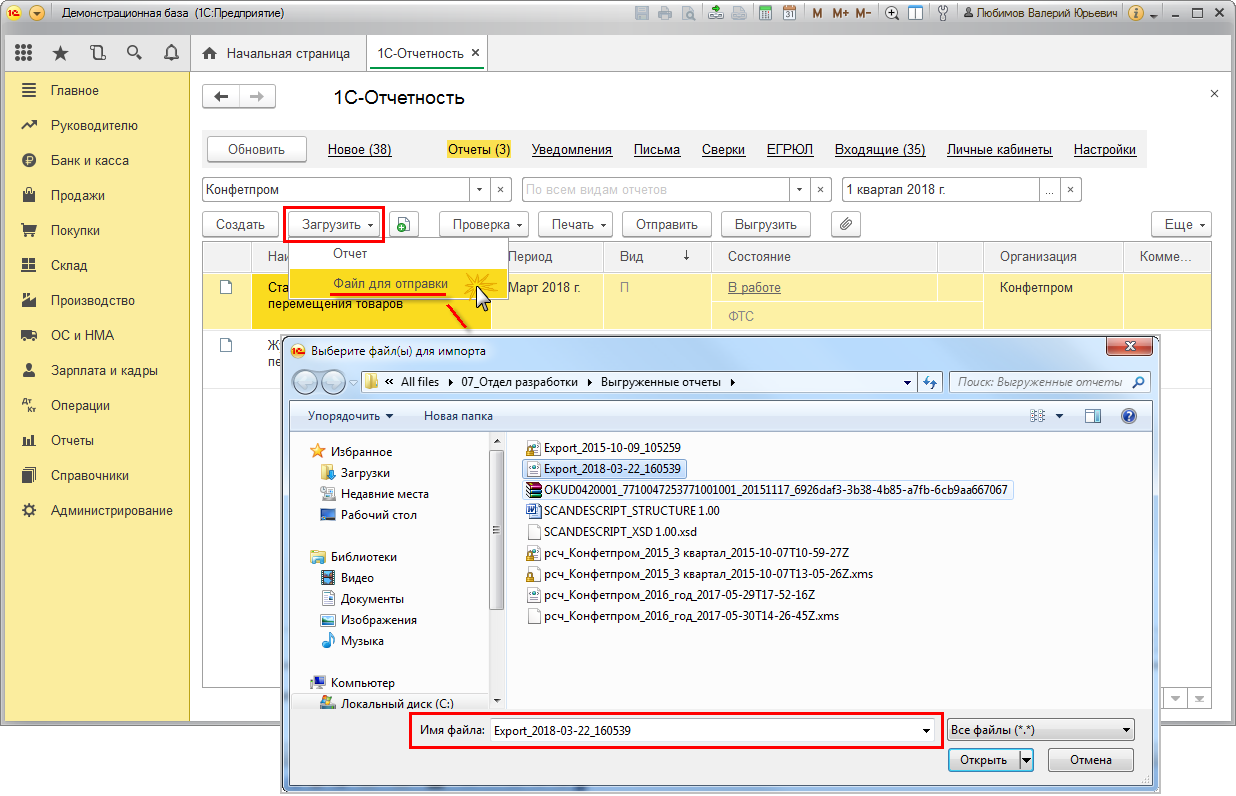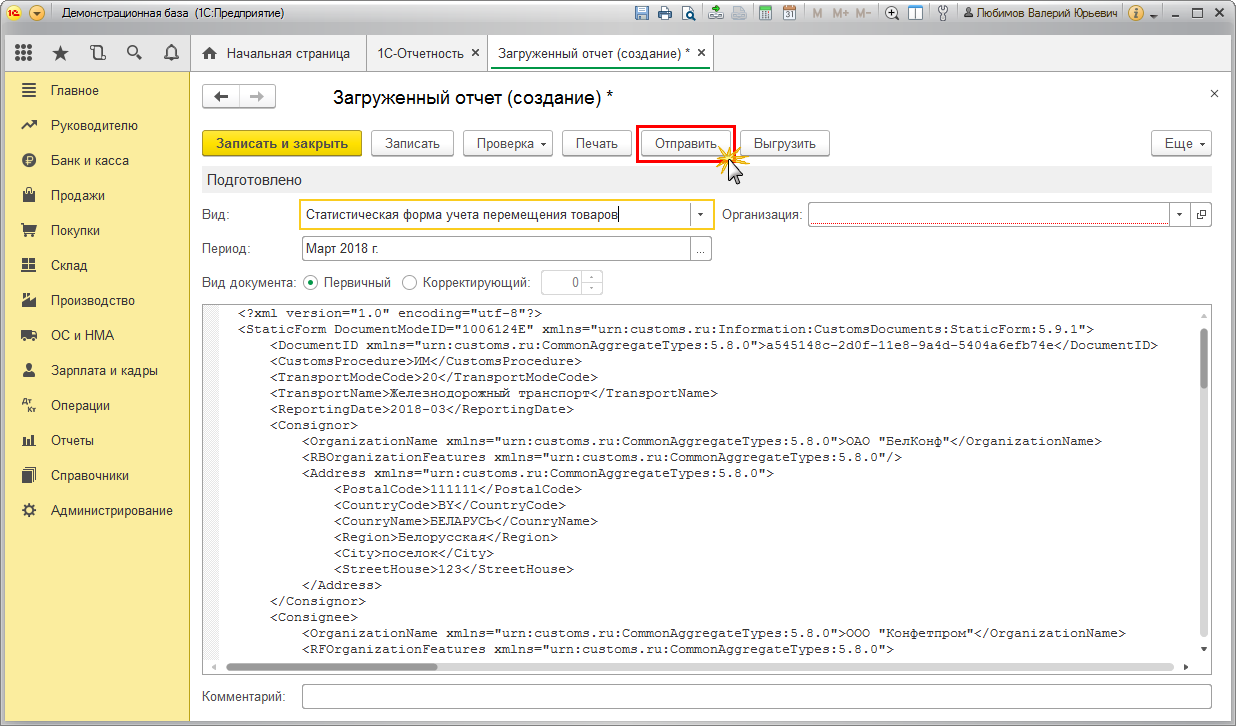как заполнить статистическую форму учета перемещения товаров на сайте фтс
Как заполнить статистическую форму учета перемещения товаров на сайте фтс
Дата публикации 02.04.2018
Резиденты Российской Федерации, осуществляющие взаимную торговлю с государствами, которые являются членами Евразийского экономического союза, обязаны представлять в Федеральную таможенную службу (ФТС) отчет «Статистическая форма учета перемещения товаров» (утв. постановлением Правительства РФ от 07.12.2015 № 1329). Под взаимной торговлей понимается отгрузка товаров в страны ЕАЭС и получение товаров из этих стран.
Абоненты «1С-Отчетности» могут отправить статистическую форму в ФТС из программ 1С напрямую. Для этого необходимо подключить направление «ФТС» в настройках «1С-Отчетности» и зарегистрироваться на портале Федеральной таможенной службы.
Подключение ФТС в настройках «1С-Отчетности»
Нажмите кнопку «Подключение к 1С-Отчетности» в справочнике «Организации» (рис. 1).
Если организация (ИП) уже подключена к сервису «1С-Отчетность», появится форма «Изменение настроек подключения к 1С-Отчетности» (рис. 2).
Установите флажки «Изменение состава органов, в которые отправляется отчетность» и «ФТС», затем нажмите кнопку «Далее» (рис. 2). Подробнее об изменении настроек подключения см. в статье «Продление и изменение настроек подключения: общие сведения».
Если организация (ИП) еще не подключена к «1С-Отчетности», подключите ФТС при отправке заявления на подключение к сервису «1С-Отчетность» (см. ниже).
Отправьте заявление на изменение настроек подключения к «1С-Отчетности» (рис. 3).
Новое подключение к «1С-Отчетности»
При создании нового заявления на подключение к «1С-Отчетности» щелкните по гиперссылке рядом с надписью «Гос. органы» и установите флажок «ФТС» (рис. 4). В остальном выполняется стандартный процесс подключения к «1С-Отчетности». Подробнее об этом см. в статье «Подключение к сервису «1С-Отчетность (new)».
Регистрация на портале ФТС
Для представления статистической формы учета перемещения товаров в ФТС зарегистрируйтесь на портале ФТС:
При этом на указанный электронный адрес приходит письмо со ссылкой, по которой необходимо завершить регистрацию в Личном кабинете участника ВЭД (рис. 7). В будущем для входа в Личный кабинет будут использоваться логин и пароль, указанные при регистрации (см. рис. 19).
Ручное заполнение статистической формы учета перемещения товаров
Статистическая форма учета перемещения товаров заполняется вручную в случае отгрузки товаров в страны ЕАЭС. Если форму необходимо заполнить при поступлении товаров из стран ЕАЭС, это можно сделать на основании документа «Заявление о ввозе товаров» (см. ниже).
Для создания и заполнения статистической формы (рис. 8):
Заполните статистическую форму, для ее сохранения нажмите кнопку «Записать» (рис. 9).
Заполнение статистической формы на основании Заявления о ввозе товаров
Если в программе «1С:Бухгалтерия 8» при регистрации поступления товаров из стран ЕАЭС создан документ «Заявление о ввозе товаров» (меню «Покупки» – «Заявления о ввозе товаров»), то статистическую форму учета можно создать на основании указанного документа. Для этого используйте ссылку «Сдать в ФТС» (рис. 10).
Проверка отчета в Интернете
Перед отправкой отчета в ФТС рекомендуется выполнить его проверку на правильность и полноту заполненных данных. Для этого нажмите кнопку «Проверка» и выберите пункт «Проверить в Интернете» (рис. 11).
После проверки появляется протокол проверки (рис. 12). Если ошибки не обнаружены, отчет можно отправить.
Отправка отчетности в ФТС из «1С-Отчетности»
После заполнения статистической формы в программе ее необходимо сохранить (кнопка «Записать») и нажать кнопку «Отправить» (рис. 13). При этом появляется форма подтверждения отправки, в ней необходимо установить флажок «Подтверждаю, что отчет заполнен полностью и корректно» и нажать кнопку «Отправить».
Для отправки могут потребоваться логин и пароль, указанные при регистрации на портале ФТС (рис. 14).
Отслеживать состояние отправки отчета можно в форме «1С-Отчетность» в колонке «Состояние» (рис. 15). Для обновления состояния отправки отчетов используйте кнопку «Обновить». Когда отчет будет принят, статус изменится на «Сдано».
Щелкните по гиперссылке статуса «Сдано», чтобы просмотреть протокол о сдаче (рис. 16).
Отправка отчетности в ФТС из Личного кабинета на портале ФТС
Представить статистическую форму можно также в Личном кабинете на портале ФТС. Чтобы это сделать, подготовьте отчет в программе «1С:Бухгалтерия 8» и выгрузите его в файл (рис. 17).
Перейти на портал ФТС можно из формы «1С-Отчетность» (меню «Личные кабинеты») (рис. 18). По ссылке «ФТС: Портал статистического декларирования» открывается указанный портал.
Для входа в Личный кабинет используйте логин и пароль, указанные при регистрации на портале (рис. 19).
Для загрузки и отправки файла с отчетностью щелкните по ссылке «Загрузить новую статистическую форму (или несколько) из XML-файла» и выберите файл выгрузки (рис. 20).
Подписание отчета выполняется в момент отправки (рис. 21). При этом может использоваться сертификат «1С-Отчетности».
Статус отчета изменится, когда ФТС проверит и примет отчет (рис. 22).
Загрузка и отправка статистической формы, подготовленной во внешней программе
Нажмите кнопку «Загрузить» – «Файл для отправки» и выберите файл выгруженного отчета, подготовленного в другой программе (рис. 23).
При этом появится форма «Загруженный отчет (создание)», в которой необходимо проверить правильность заполнения реквизитов отчета и нажать кнопку «Отправить» для отправки отчета в ФТС (рис. 24).
Отслеживать состояние отправки отчета можно в форме «1С-Отчетность» (как и для отчетов, подготовленных в программе «1С:Бухгалтерия 8»).
Как заполнить статистическую форму учета перемещения товаров на сайте фтс
к Правилам ведения статистики
взаимной торговли товарами Российской
Евразийского экономического союза
ЗАПОЛНЕНИЯ СТАТИСТИЧЕСКОЙ ФОРМЫ УЧЕТА ПЕРЕМЕЩЕНИЯ ТОВАРОВ
Список изменяющих документов
(в ред. Постановления Правительства РФ от 31.08.2021 N 1449)
2. При внесении кодированной информации в статистическую форму для указания кодов применяются классификаторы нормативно-справочной информации, используемые в целях таможенного декларирования.
4. Графы «Регистрационный номер» и «Системный номер» заполняются автоматически при регистрации статистической формы в таможенных органах.
5. Графа «Номер аннулируемой статистической формы» заполняется заявителем в случае представления новой статистической формы взамен аннулированной. В графе указывается регистрационный номер аннулированной статистической формы.
6. В графе 1 «Продавец» указываются сведения о лице, указанном в качестве продавца товаров в контракте (договоре) и (или) товаросопроводительных документах (счете-фактуре (инвойсе), счете-проформе (проформе-инвойсе):
7. В графе 2 «Покупатель» указываются сведения о лице, указанном в качестве покупателя товаров в контракте (договоре) и (или) товаросопроводительных документах (счете-фактуре (инвойсе), счете-проформе (проформе-инвойсе):
8. В графе 3 «Лицо, ответственное за финансовое урегулирование» указываются сведения о лице, осуществляющем уплату налогов на территории Российской Федерации в отношении заявленных в статистической форме товаров:
9. В графе 4 «Направление перемещения» указывается символ «ИМ» в случае ввоза товаров в Российскую Федерацию либо символ «ЭК» в случае вывоза товаров из Российской Федерации.
10. В графе 5 «Торгующая страна» указываются:
11. В графе 6 «Страна назначения» (заполняется только при вывозе товаров из Российской Федерации) указываются:
Графа 6 заполняется на основании сведений, указанных в товарно-транспортных (перевозочных) документах, по которым производилась перевозка товаров.
12. В графе 7 «Код валюты и общая стоимость товаров» указываются:
13. В графе 8 «Страна отправления» (заполняется только при ввозе товаров в Российскую Федерацию) указываются:
Графа 8 заполняется на основании сведений, указанных в товарно-транспортных (перевозочных) документах, по которым производилась перевозка товаров.
14. В графе 9 «Вид транспорта на границе» указываются:
15. В графе 10 «Документы» указываются следующие документы:
номер и дата контракта (договора) (при наличии);
номера и даты соответствующих счетов на оплату и поставку (отгрузку) товаров (счетов-фактур (инвойсов), счетов-проформ (проформ-инвойсов);
номер и дата первичного учетного документа бухгалтерского учета, подтверждающего списание товаров с бухгалтерского учета либо принятие к бухгалтерскому учету (оприходование) товаров (при наличии);
номер и дата товаросопроводительного документа, подтверждающего правомерность перемещения товаров, в отношении которых установлены особенности регулирования ввоза и обращения на таможенной территории Союза (при наличии);
дата и уникальный номер контракта (договора), присваиваемый уполномоченным банком при постановке контракта (договора) на учет (при наличии);
номер и дата выдачи документа, подтверждающего соблюдение ограничений, введенных мерами технического регулирования и экспортного контроля (при наличии);
номер и дата подачи декларации о сделках с древесиной при вывозе лесоматериалов (при наличии).
16. В графе 11 «Код товара» указываются:
Для товаров, подлежащих обязательной маркировке средствами идентификации, указываются коды идентификации товаров, и (или) коды идентификации групповой упаковки, и (или) коды идентификации транспортной упаковки.
(в ред. Постановления Правительства РФ от 31.08.2021 N 1449)
(см. текст в предыдущей редакции)
(абзац введен Постановлением Правительства РФ от 31.08.2021 N 1449)
18. В графе 13 «Стоимость товара» указывается (цифровыми символами) фактически уплаченная стоимость товара в валюте, указанной в графе 7 статистической формы.
В случае безвозмездных поставок в графе 13 указывается оценочная стоимость товара в валюте, указанной в графе 7 статистической формы.
19. В графе 14 «Статистическая стоимость товара (долларов США)» указывается (цифровыми символами) стоимость товара, включая расходы на доставку товара до границы Российской Федерации, пересчитанная в доллары США. Пересчет стоимости в доллары США осуществляется по курсу, установленному Центральным банком Российской Федерации на дату отгрузки товаров либо дату их получения.
20. В графе 15 «Страна происхождения» указываются:
21. В графе 16 «Вес нетто товара (кг)» указывается в килограммах масса нетто заявляемого товара:
для товара, перемещаемого в упакованном виде:
масса перемещаемого товара с учетом только первичной упаковки, если в такой упаковке исходя из потребительских свойств товары предоставляются для розничной продажи и первичная упаковка не может быть отделена от товара до его потребления без нарушения потребительских свойств товара;
Графа 16 не заполняется для товара, перемещаемого по линиям электропередачи.
22. В графе 17 «Статистическая стоимость товара (рублей)» указывается (цифровыми символами) стоимость товара, включая расходы на доставку товара до границы Российской Федерации, пересчитанная в российские рубли. Пересчет стоимости в российские рубли осуществляется по курсу, установленному Центральным банком Российской Федерации на дату отгрузки товаров либо дату их получения.
23. В графе 18 «Дополнительные единицы» указываются:
24. В графе 19 «Дополнительные сведения» ставится отметка в случае наличия следующих видов операций с товарами:
25. В графе 20 «Декларация на товары (заявление о выпуске товаров до подачи декларации на товары)» (заполняется для товаров, ввезенных на таможенную территорию Союза и приобретших статус товаров Союза либо признанных товарами Союза в соответствии с правом Союза) указываются:
26. В графе «Дата заполнения документа» указывается в формате ДД.ММ.ГГГГ дата составления статистической формы.
27. В графе «Отчетный период» указываются в формате ММ.ГГГГ месяц и год отгрузки (при вывозе) либо принятия на учет (при ввозе) товара.
28. В графе «Заявитель» указываются:
Статистическая форма: изменение правил заполнения, порядка представления, административная ответственность
Доклад Е. Н. Козыриной на тему «Статистическая форма учета перемещения товаров: изменение правил заполнения, порядка представления» на Консультативном совете при УТУ, 23 сентября 2020 г.
«24 июля 2020 вступило в силу Постановление Правительства Российской Федерации от 19 июня 2020 № 891 «О порядке ведения статистики взаимной торговли товарами Российской Федерации с государствами – членами Евразийского экономического союза и признании утратившим силу постановления Правительства Российской Федерации от 7 декабря 2015 г. № 1329» (далее – Постановление). Постановлением утверждены новые правила заполнения статистической формы учета перемещения товаров (далее – статистическая форма) (далее – Правила) и порядок ведения таможенной статистики взаимной торговли.
Какие изменения в порядке представления статформ?
Заявитель считается исполнившим обязанность по представлению статформы, содержащей достоверные сведения, в следующих случаях:
Что касается представления статистических форм на товары, подлежащие декларированию.
| Страна назначения | Код ТН ВЭД ЕАЭС |
|---|---|
| Беларусь | 2706 00 00 0, 2707, 2709 00 – 2715 00 000 0, 2901, 2902 |
| Казахстан | 2709 00, 2710, 2711, 2712 (за исключением кодов 2712 90 1100, 2712 90 190 0), 2713 11 000 0, 2713 12 000, 2713 20 000 0 – 2713 90 900 0 |
| Киргизия | 2709 00, 2710 12 411 0, 2710 12 412 0, 2710 12 413 0, 2710 12 419 0, 2710 12 450 0, 2710 12 490 0, 2710 19 421 0, 2710 19 422 0, 2710 19 423 0, 2710 19 424 0, 2710 19 425 0, 2710 19 429 0, 2710 19 460 0, 2710 19 480 0, 2710 19 210 0, 2713 20 000 0 |
| Армения | 2710 12 411 0, 2710 12 412 0, 2710 12 413 0, 2710 19 421 0, 2710 19 422 0, 2710 19 423 0, 2710 19 424 0, 2710 19 425 0, 2710 19 210 0, 2710 19 620 1, 2710 19 640 1, 2710 19 660 1, 2710 19 680 1, 2710 19 150 0 |
В целях исключения рисков двойного учета товаров, перемещаемых в рамках взаимной торговли, и необоснованной нагрузки на участников внешнеэкономической деятельности ФТС России подготовлены предложения по внесению изменений в статью 278 Федерального закона от 3 августа 2018 года № 289-ФЗ «О таможенном регулировании в Российской Федерации и о внесении изменений в отдельные законодательные акты Российской Федерации» в части закрепления прямой нормы об отсутствии необходимости представления статформ на товары, подлежащие декларированию в соответствии с международными договорами Российской Федерации.
Какие же изменения произошли в заполнении статистической формы?
При представлении статформы на товары, сведения о которых относятся к государственной тайне, после регистрации статформы в ней не отображаются сведения в графе 10 Документы, в таблице Товары (графы с 11 по 20), и в графе 7 общая стоимость товаров равна «0». Указанная информация после регистрации статформы подлежит удалению из Личного кабинета участника ВЭД. В статформе остаются только общие сведения и сведения о заявителе».
Доклад начальника отдела организации административных расследований УТУ Александра Эрнстовича Курмаева на тему «Практика привлечения лиц к административной ответственности по статье 19.7.13 КоАП России в зоне деятельности УТУ» на Консультативном совете при УТУ, 23 сентября 2020 г.
«Административная ответственность за нарушение установленного порядка ведения таможенной статистики взаимной торговли с другими государствами – членами ЕАЭС введена в действие с 29.01.2017 и закреплена в ст. 19.7.13 Кодекса Российской Федерации об административных правонарушениях. Согласно данной правовой нормы правонарушением является непредставление или несвоевременное представление в таможенный орган статистической формы учета перемещения товаров, а также представление статистической формы, содержащей недостоверные сведения (ч.1 ст.19.7.13 КоАП России). Кроме того, предусмотрена ответственность за повторное совершение перечисленных выше деяний (ч.2 ст.19.7.13 КоАП России).
Отдельно остановлюсь на ситуациях, когда действия или бездействия лиц не повлекут привлечения к административной ответственности.
Так, предусмотренная Правилами обязанность будет выполнена в следующих случаях:
При таких обстоятельствах в действиях лица (заявителя) будет отсутствовать состав правонарушения по ст. 19.7.13 КоАП России.
Также необходимо учесть, что в новых Правилах прямо не определены случаи непредставления статистических форм на товары, подлежащие декларированию в соответствии с правом ЕАЭС и нормативными правовыми актами РФ.
На основании изложенного, возник вопрос о том, необходимо ли предоставление статистических форм в случае, если товары, перемещаемые в государства – члены Евразийского экономического союза, уже продекларированы в установленном порядке. В данном случае, такой обязанности не возникает, так как все сведения, необходимые для целей таможенной статистики участник ВЭД уже заявил в декларации на товары. При указанных обстоятельствах в бездействии лица (заявителя) отсутствует событие правонарушения по ст. 19.7.13 КоАП России.
Как показывает практика привлечения лиц к административной ответственности по ст. 19.7.13 КоАП России, основными причинами совершения данной категории правонарушений являются:
В связи с изложенным, одним из наиболее важных вопросов остается профилактика правонарушений данной категории».
ФЕДЕРАЛЬНАЯ ТАМОЖЕННАЯ СЛУЖБА
ЧАСТО ЗАДАВАЕМЫЕ ВОПРОСЫ
ПО ЗАПОЛНЕНИЮ СТАТИСТИЧЕСКОЙ ФОРМЫ УЧЕТА ПЕРЕМЕЩЕНИЯ
ТОВАРОВ ВО ВЗАИМНОЙ ТОРГОВЛЕ РОССИЙСКОЙ ФЕДЕРАЦИИ
В каких случаях заполняется статистическая форма?
— товары, временно ввозимые (вывозимые) на срок более 1 года;
— товары, ввозимые (вывозимые) с целью их переработки, а также продукты переработки;
— товары, ранее вывезенные на срок более одного года, на которые была подана статистическая форма, а затем возвращаемые, по истечении одного года и более;
— товары, ввозимые (вывозимые) по договору финансовой аренды (лизинга) на срок более 1 года;
— товары, ввозимые (вывозимые) по бартерным соглашениям;
— товары, ввозимые (вывозимые) по консигнационным соглашениям;
— товары, ввозимые (вывозимые) в качестве вкладов в уставные фонды;
— носители информации, записанные и незаписанные;
— безвозмездная, гуманитарная и техническая помощь.
В каких случаях НЕ заполняется статистическая форма?
Статистическая форма НЕ заполняется и НЕ подается в таможенные органы Российской Федерации, если в соответствии с законодательством Таможенного союза перемещаемые товары подлежат обязательному декларированию, а также на следующие категории товаров:
— перемещаемые транзитом по территории Российской Федерации;
— перемещаемые физическими лицами для личных и иных не связанных с осуществлением предпринимательской деятельности нужд;
— вывозимые из Российской Федерации на территорию комплекса «Байконур» и ввозимые с территории комплекса «Байконур» в Российскую Федерацию;
— временно ввозимые (вывозимые) сроком менее 1 года;
— поставляемые на ремонт или после ремонта, являющиеся объектом ремонта (подвергающиеся ремонту);
— товары (припасы) для обеспечения нормальной эксплуатации и технического обслуживания транспортных средств, осуществляющих международные перевозки, предназначенные для потребления пассажирами и членами экипажа, предназначенные для реализации пассажирам и членам экипажа морских и воздушных судов;
— предметы материально-технического снабжения и снаряжения, топливо, продовольствие и другое имущество, вывозимые за пределы таможенной территории Российской Федерации для обеспечения деятельности российских или арендованных (зафрахтованных) российскими лицами судов, ведущих морской промысел;
— валюта Российской Федерации и иностранная валюта (кроме используемой для нумизматических целей), ценные бумаги;
— рекламные материалы и сувениры;
— материальные носители, разработанные на заказ, содержащие объекты интеллектуальной деятельности, в т.ч. военного, специального и двойного назначения, и не предназначенные непосредственно для реализации на потребительском рынке;
— отходы, образовавшиеся в результате переработки товаров на территории Российской Федерации и переработки для внутреннего потребления.
Кто заполняет статистическую форму?
Статистическую форму заполняет и подает резидент Российской Федерации, который заключил сделку, либо от имени (по поручению) которого заключена сделка, либо который имеет право владения, пользования и/или распоряжения товарами.
Какие сроки представления статистической формы?
Статистическая форма представляется в таможенный орган не позднее 8-го рабочего дня месяца, следующего за месяцем, в котором произведена отгрузка (получение) товаров.
График представления статформ в ТО на год.
По поставкам в рамках одного контракта (договора), перемещаемых в отчетном месяце от одного отправителя в адрес одного получателя:
вы можете предоставить несколько отдельных статформ по каждой отдельной отгрузке (поставке) или одну статформу по итогам всех отгрузок (поставок).
Вы можете не дожидаться 1-го числа месяца, следующего за отчетным месяцем, и предоставить статформу сразу после какой-либо после отгрузки (поставки) товаров.
Требуется подтвердить данные об организации, но у меня нет электронной подписи. Что делать?
При отсутствии электронной подписи, выданной для взаимодействия с таможенными органами, вы можете заполнить статформу в разделе Подготовка статформы для подачи на бумажном носителе.
Подтверждение организации в этом случае не требуется.
Где посмотреть список предоставленных ранее статформ по нашей организации?
Это зависит от того, каким способом были предоставлены статформы в таможенные органы.
— В случае, если статформы были предоставлены в ТО с помощью электронной подписи, то в личном кабинете вы сможете увидеть список статформ только при наличии ЭП.
Если у вас сейчас есть электронная подпись, то вы можете подтвердить организацию в разделе Профиль.
После подтверждения все статформы отобразятся в списке (начиная с 2014 года):
— в разделе Подача статистических форм с электронной подписью.
Если электронной подписи у вас нет и вы не планируете ее получать, то рекомендуем обратиться за информацией по статформам в таможенные органы.
— В случае, если статформы были предоставлены в ТО на бумаге, то в личном кабинете вы можете только запросить информацию по конкретным статформам по кнопке Запросить и получить регистрационный номер статформы (для запроса нужно ввести системный номер):
— в разделе Подготовка статформы для подачи на бумажном носителе.
Если системные номера не были сохранены, то рекомендуем обратиться за информацией по статформам в таможенный орган, куда они были предоставлены на бумаге.
Вопросы по заполнению статистической формы
Не могу загрузить XML-файл, сформированный в другом программном средстве
Формирование XML-файла в другом программном средстве должно выполняться в соответствии с определенной XSD-схемой. В случае загрузки некорректно сформированного XML-файла может возникнуть ошибка.
Почему НЕ загружаются данные по товарам из файла в формате Excel, сформированного по шаблону?
Загрузка товарной части в формате Excel выполняется в созданной статистической форме на вкладке Сведения о товарах и только в соответствии с шаблоном, который можно скачать прямо из формы выбора и загрузки файла.
Нельзя выполнять никакое форматирование скачанного файла-шаблона в формате Excel. Возможно, вы:
— при заполнении таблицы товаров поменяли местами столбцы таблицы или изменили их наименование;
Почему в статформах заполнена графа 8 для ЭКспорта и графа 6 для ИМпорта, а по Постановлению N 1329 они НЕ должны заполняться в этих случаях?
В Постановлении Правительства РФ N 1329 от 07.12.2015 установлены Правила заполнения статформы заявителем.
Заполнение граф 6 и 8 в указанных случаях НЕ является ошибкой заполнения.
Указывать ли в графе 10 все документы на оплату и поставку/отгрузку товаров, если документов много?
При наличии большого количества документов на оплату и поставку/отгрузку товаров по заполняемой статистической форме допускается:
— определить для указания в статформе как минимум один вид (наименование) документа из следующих: счет-проформа (проформа-инвойс), счет-фактура (инвойс), товарная накладная, счет на оплату;
— указать в графе 10 все имеющиеся документы выбранного вида.
Представление статформы на бумажном носителе (без ЭП)
Системный номер предназначен для идентификации статформы инспектором ТО при получении ее на бумажном носителе с целью ее последующей регистрации и присвоения регистрационного номера.
Присвоение системного номера выполняется в Личном кабинете в разделе Подача статистической формы на бумажном носителе в электронной форме статформы по кнопке Получить системный номер и распечатать. Системный номер присваивается статистической форме, созданной (либо загруженной из XML-файла), полностью заполненной и прошедшей проверку по кнопке Проверить.
Одной статистической форме соответствует один системный номер.
Заполняли статформу, но не успели списать номер и распечатать. Как восстановить?
При работе в разделе Подготовка статформы для подачи на бумажном носителе статистические формы НЕ сохраняются. Восстановить ее с прежним системным номером не получится.
Рекомендуем заполнить статформу повторно и присвоить НОВЫЙ системный номер.
При возникновении каких-либо ошибок или при случайном закрытии формы вы всегда сможете обновить страницу, загрузить XML-файл в новую статформу по кнопке Загрузить из файла и продолжить заполнение.
Куда подавать статистическую форму на бумажном носителе?
Распечатанную статистическую форму необходимо заверить подписью заявителя, поставить печать организации, которую заявитель представляет (для юридических лиц), затем самостоятельно (заявителем или доверенным (уполномоченным) лицом заявителя) либо посредством заказного почтового отправления представить в любой таможенный орган, в регионе деятельности которого заявитель состоит на учете в налоговом органе.
Например, если заявитель состоит на учете в налоговом органе в г. Москва, то статистическую форму он должен направить в любой таможенный орган г. Москва из списка таможенных органов, правомочных принимать статистические формы.
Список таможенных органов с адресами можно посмотреть здесь:
http://edata.customs.ru/FtsPersonalCabinetWeb/Page/Index/Stat (сгруппированы по РТУ).
Обнаружены ошибки в заявленных сведениях ДО подачи бумажного экземпляра статистической формы в таможенный орган. Что делать?
При обнаружении в статформе неверно указанных сведений ДО подачи ее в таможенный орган для регистрации вы можете заполнить ПОВТОРНО статистическую форму с внесением необходимых изменений и распечатать ее, присвоив НОВЫЙ системный номер.
Подавать в ТО следует статистическую форму только правильно заполненную, с новым системным номером (статформы, которые не были поданы, проверяться не будут).
Обнаружены ошибки в заявленных сведениях ПОСЛЕ подачи бумажного экземпляра статистической формы в таможенный орган. Что делать?
В поданную и зарегистрированную в таможенном органе статистическую форму внести изменения невозможно. При обнаружении некорректных предоставленных в таможенный орган сведений:
1. Заполните новую, корректно заполненную статистическую форму с необходимыми исправлениями (если сохранился xml-файл поданной статформы, загрузите и отредактируйте его по кнопке «Загрузить из файла»).
Дополнительно на вкладке «Общие сведения» заполните поле Регистрационный номер аннулируемой СФ (взамен которой подается данная).
2. Заполните заявление об аннулировании статформы на имя начальника (или лица, его замещающего) таможенного органа, в который она подавалась.
В заявлении обязательно укажите:
— регистрационный номер неправильно заполненной статформы, которую хотите аннулировать;
— системный номер новой исправленной статформы, которую хотите предоставить взамен аннулируемой;
— какие изменения (в каких графах) были внесены в статформу.
3. Заверьте заявление и новую статформу подписью заявителя и печатью.
Обратите внимание! Если ошибки были обнаружены инспектором и при этом на вашу почту (из статформы) поступило уведомление о постановке статформы на контроль, то предоставить исправленную статформу в ТО необходимо в течение 10 рабочих дней со дня получения уведомления.
Зарегистрировали поданную статформу на бумаге. Где в личном кабинете распечатать статформу для подачи в банк?
В личном кабинете невозможно распечатать статформу с регистрационным номером, которая была подана в ТО на бумажном носителе.
Рекомендуем обратиться в таможенный орган, куда была предоставлена статформа на бумаге (возможно, вам смогут предоставить бумажную копию статформы).
В дальнейшем после заполнения статформы рекомендуем печатать сразу несколько экземпляров (с одним системным номером). Один экземпляр предоставьте в ТО, второй экзмепляр оставьте у себя.
После регистрации статформы вы можете указать регистрационный номер в оставшемся у себя экземпляре вручную (ручкой). Возможно, этот вариант будет подходящим для банка.
Дополнительно вы можете предоставить в банк скриншот результата запроса регистрационного номера статформы по кнопке Запросить и получить регистрационный номер статформы, где будет отображено соответствие системного и регистрационного номеров (рядом с кнопкой Заполнить статформу).
Представление статформы в электронном виде с подписанием ЭП
Раздел «Подача статистических форм с ЭП»
Раздел Подача статистических форм с ЭП (открывается по одноименной кнопке меню в Личном кабинете) предназначен для заполнения, подачи и регистрации статистических форм при наличии у заявителя электронной подписи, предназначенной для взаимодействия с таможенными органами и выданной либо в таможенных органах, либо удостоверяющим центром из списка Доверенные удостоверяющие центры.
В разделе Подача статистических форм с ЭП процесс заполнения, подачи, регистрации и аннулирования статистических форм происходит полностью в электронном виде, без необходимости отправки статформы в ТО на бумажном носителе. Аннулировать можно только те статистические формы, которые были зарегистрированы в этом разделе.
При отправке статформы в ТО требуется установка плагина
Для использования сертификата электронной подписи необходимо установить на компьютер плагин. Рекомендации об установке плагина можно посмотреть в разделе справки «Установка плагина».
Ошибка при заверении статформы сертификатом ЭП
Если при попытке подписать статформу с помощью сертификата электронной подписи возникает ошибка, то необходимо проверить сертификат ЭП на главной странице личного кабинета. (Подробнее см. «Проверка ЭП»)
Почему НЕ регистрируется статформа?
Отправьте статформу в ТО заново по кнопке Отправить в списке статформ либо из веб-формы статформы.
Почему статформа долгое время находится в статусе «Подготовка к аннулированию»?
Статус Подготовка к аннулированию свидетельствует о том, что Вы так и не отправили заявление на аннулирование.
Рекомендуем ознакомиться с разделом справки Аннулирование С подачей новой СФ.
В статформе, поданной ВЗАМЕН другой, забыли указать Регистрационный номер аннулируемой статформы. Что делать?
— Если предыдущая статформа, взамен которой была предоставлена новая, до сих пор Зарегистрирована (вы еще не аннулировали эту статформу):
1. Для статформы, которая должна быть аннулирована, выполните операцию Аннулирование С подачей новой СФ.
2. По новой статформе, в которой Вы забыли указать Регистрационный номер аннулируемой статформы, отправьте обычное заявление на аннулирование по кнопке «Аннулировать БЕЗ подачи новой статформы» (в колонке Действия).
— Если по предыдущая статформа, взамен которой была предоставлена новая, находится в статусе Подготовка к аннулированию:
1. Статус «Подготовка к аннулированию» свидетельствует о том, что операция «Аннулирование С подачей новой СФ» не была завершена.
Откройте статформу и внесите все необходимые изменения.
2. Отправьте исправленную статформу по кнопке «Отправить» и укажите причину аннулирования в соответствии с разделом справки Аннулирование С подачей новой СФ.
3. По новой статформе, в которой Вы забыли указать Регистрационный номер аннулируемой статформы, отправьте обычное заявление на аннулирование по кнопке «Аннулировать БЕЗ подачи новой статформы» (в колонке Действия).
— Если по предыдущей статформе, взамен которой была предоставлена новая, Вы отправили заявление на аннулирование, а статформа до сих пор находится в статусе Ожидание аннулирования:
Попросите отказать в аннулировании этой статформы. Когда в аннулировании будет отказано, статус изменится на «Отказано в аннулировании».
2. Нажмите «Отменить аннулирование» (в колонке Действия). Статус изменится на «Зарегистрирована.
3. Выполните операцию Аннулирование С подачей новой СФ.
4. По новой статформе, в которой Вы забыли указать Регистрационный номер аннулируемой статформы, отправьте обычное заявление на аннулирование по кнопке «Аннулировать БЕЗ подачи новой статформы» (в колонке Действия).
— Если по предыдущей статформе, взамен которой была предоставлена новая, Вы отправили заявление на аннулирование, а статформа уже находится в статусе Аннулирована:
1. Создайте новую статформу и заполните поле «Регистрационный номер аннулируемой СФ» (для установки связи новой СФ с аннулированной при регистрации новой в ТО).
Отправьте эту статформу для регистрации.
2. По новой статформе, в которой Вы забыли указать Регистрационный номер аннулируемой статформы, отправьте обычное заявление на аннулирование по кнопке «Аннулировать БЕЗ подачи новой статформы» (в колонке Действия).
Отказ в регистрации статистической формы
С причиной отказа в регистрации ознакомьтесь в журнале обмена сообщениями с таможенными органами (см. рис.).
Если причиной отказа является ошибка: ЭЦП не прошла проверку, то на вашем компьютере, скорее всего, установлено более одного сертификата с одинаковым наименованием. В разделе Настройки вы привязали один сертификат для подписания статформ по умолчанию, а при отправке статформы система по ошибке подтягивает другой сертификат с таким же наименованием. В этом случае следует:
— либо в разделе Настройки отвязать выбранный сертификат для подписания статформ по умолчанию, а при отправке статформы выбирать его вручную;
— либо удалить с компьютера другой сертификат с таким же наименованием.
Если причиной отказа является истечение времени (см. рис.), попытайтесь отправить статистическую форму позднее, так как ошибка связана с большим количеством пользователей на сайте на текущий момент времени.
Отказ в аннулировании статистической формы
При отказе в аннулировании статистической формы можно внести изменения в заявление на аннулирование статформы и повторно отправить его в таможенные органы.
Несоответствие сведений о заявителе и сведений, указанных в окне атрибутов сертификата
При отправке статистической формы происходит проверка на соответствие сведений о заявителе и сведений, указанных в свойствах сертификата ЭП. Если в ходе проверки выявлены несоответствия, то появляется сообщение об этом:
Данное сообщение является предупреждением, поэтому вы можете все равно отправить статистическую форму по кнопке Все равно отправить. Если статформа правильно заполнена и ЭП проверена и корректна, то статформа будет зарегистрирована вне зависимости от несоответствия сведений.
Если вы желаете откорректировать статформу до отправки, нажмите кнопку Изменить и отправить позже, внесите изменения в статформу и повторно отправьте ее в ТО.
Статусы статистической формы
В таблице приведены статусы, в которых может находиться статформа в процессе ее подготовки, отправки в ТО и аннулирования. Для каждого статуса указаны действия, которые можно выполнить над статистической формой в данном статусе.
Таблица. Статусы статистической формы и возможные действия